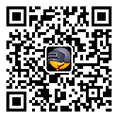如何进行PDF分页?在一个有大量页面的PDF文件中,当我们只需要一页或几页时,我们怎么能把我们需要的PDF页面分开呢?学会这个技巧,永远不要害怕!让我们看看!建议您使用硕光PDF转换器,它使用起来简单方便。当您打开硕光PDF转换器时,我们不仅可以看到与PDF相关的格式转换功能,如[图片到PDF]、[PDF到图片]、[Word到PDF]和[PDF到文件],还可以看到PDF文件处理功能,如[PDF合并]、[PDF拆分]和[PDF拆分]。下载方法:打开官方网站:ipdftool.com硕光PDF转换器下载并安装最新版本的硕光PDF转换器。分离一页PDF的操作方法如下:1 .打开硕光PDF转换器,点击【PDF分割】功能,进入PDF分割页面。2.在PDF拆分页面上,您可以拖放,点击中间的转换框添加图片,或者点击右上角的[添加文件]按钮添加文件。3.添加文件后,底部的拆分模式默认为“页面拆分”-“每页保存为一个PDF文件”。这种模式是将文件分割成单页文件。分割模式也有定点分割功能,根据您输入的页码分割页面。例如,如果一个文件有7页,输入2和3个页码,那么将有三个分开的文档,其中1-2页是一个文档,3页是一个文档,4-7页是一个文档。4.在本教程中,我们选择页面分割,并将每个页面保存为一个文件。设置完成后,单击开始拆分。进度条变成100%后,让我们看看生成的文件,并将其分成七个单页文件。只需要在PDF中分离某些页面:当一个PDF文档中有数百个页面时,如果我们只需要几个连续的页面,我们可以使用硕光PDF转换器中的页面提取功能。1.点击【提取页面和图片】进入页面提取功能。2.单击将文件添加到转换器,默认情况下,选择提取页面作为操作类型。3.添加文件后,单击要选择的页码,输入需要提取的页码,然后单击确定。例如,一个7页的文档只需要3-6页,您可以输入3和6。4.准备好之后,单击开始提取,并等待进度条变为100%,即转换完成。如何进行PDF分页?学会这个技巧,永远不要害怕!如有必要,迅速采取行动!
如何进行PDF分页?学习这个技巧不再害怕
浏览:381 时间:2023-1-17